¿Qué es el Programa de Protección Avanzada de Google?
Las descargas pueden ser riesgosas, pero si el navegador garantiza protección contra descargas riesgosas, no hay necesidad de preocuparse. El Programa de Protección Avanzada de Google(Google Advanced Protection Program) promete proteger a las personas del malware dirigido a Chrome . Se observó que los ciberdelincuentes estaban cambiando sus estrategias para amenazar a los usuarios de Protección Avanzada(Advanced Protection) fuera del correo electrónico con malware vinculado y " descargas ocultas(drive-by downloads) ". Los usuarios, sin saberlo, descargaban software dañino en sus dispositivos. Como tal, se consideró necesario expandir el servicio al navegador Chrome y no solo limitarlo a las cuentas de Gmail .
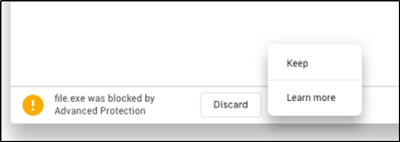
Programa de protección avanzada de Google
Es el nivel más alto de protección digital para las cuentas personales de Google(Google Accounts) de personas en riesgo de ataques dirigidos como:
- Periodistas
- activistas
- politicos
- Emprendedores o líderes empresariales
La capacidad ofrece una lista en evolución de ofertas de seguridad para proteger a sus usuarios de manera integral. La Protección avanzada(Advanced Protection) va un paso más allá que el proceso tradicional de verificación(Verification) en dos pasos . Requiere que un usuario use una clave de seguridad(Security Key) física además de su contraseña para iniciar sesión en su cuenta de Google(Google Account) .
Cómo funciona la Protección Avanzada(How Advanced Protection works)
Cualquier persona interesada puede inscribirse en el programa comprando dos llaves de seguridad. Estas claves de seguridad(Security) ayudan a proteger a los usuarios contra piratas informáticos al evitar que accedan a su cuenta. Para agregar la clave a su cuenta,
Agregar clave a su cuenta(Add Key to your account)
Inicie el navegador Chrome y vaya a su cuenta de Google(Google Account) .

En el panel de navegación izquierdo, seleccione Seguridad(Security) .
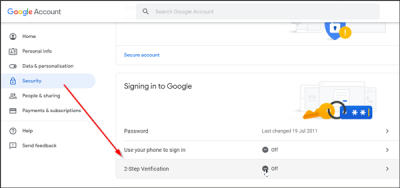
En el panel " Iniciar sesión en Google(Signing into Google) ", seleccione Verificación en dos pasos.
Si aún no ha configurado la verificación(Verification) en dos pasos , seleccione Comenzar(Get) . De lo contrario, sigue adelante.
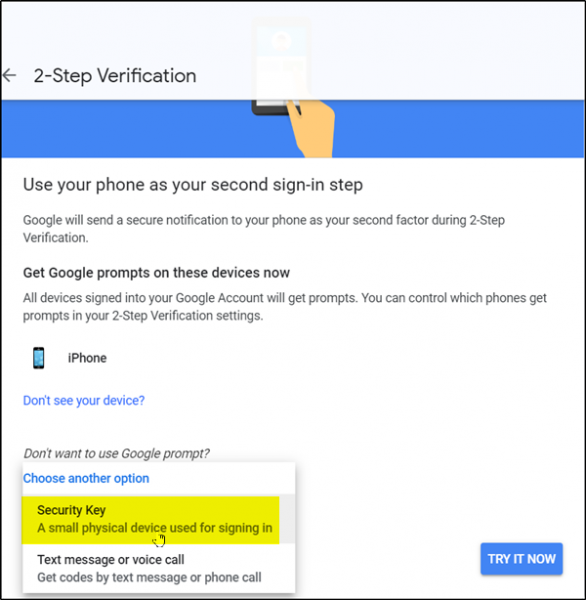
Selecciona ' Elegir otra opción(Choose another option) ' y luego selecciona ' Clave de seguridad(Security Key) '.
Siga los pasos para agregar su clave de seguridad.

Los dongles de llave de seguridad(Security) son pequeños dispositivos que puede usar para iniciar sesión en su computadora, teléfono o tableta. Tu puedes comprar-
- Llaves de seguridad Titan(Titan Security Keys) de Google Store
- Solicite una llave de seguridad compatible a un minorista de confianza
- Use la clave de seguridad integrada de un teléfono compatible para iniciar sesión en su computadora
Inicie sesión con su clave(Sign in using your key)
Una vez que haya agregado la clave a su cuenta, utilícela para iniciar sesión siempre que sea posible. Si una llave de seguridad no funciona en su computadora o navegador, tendrá la opción de iniciar sesión con un código o aviso en su lugar. Además, tenga en cuenta que cada vez que inicie sesión desde una computadora o dispositivo nuevo, se le pedirá que use su clave de seguridad nuevamente.
Pídele a Google que recuerde tu computadora(Ask Google to remember your computer)
Una vez que haya iniciado sesión con su clave, puede iniciar sesión solo con su contraseña. Veamos cómo configurar esto.
- Primero, inicie sesión en su cuenta de Google(Google Account) .
- Marque la casilla para ' No volver a preguntar en esta computadora(Don’t ask again on this computer) '.
- Termina de iniciar sesión con tu llave de seguridad.
Si alguien intenta iniciar sesión en su cuenta desde otra computadora, Google le solicitará su clave de seguridad. Para obtener más información, puede visitar Google.com .
Related posts
¿Qué es Google Exposure Notifications para COVID Protection?
Lo que se mejora el Protection en Google Chrome and How para habilitarlo
6 consejos avanzados de Google Drive que quizás no conozcas
Búsqueda avanzada de Google mediante operadores de búsqueda
Encienda Potentially Unwanted Program Protection: GPO, Regedit, PowerShell
Las mejores alternativas de Google Bookmarks que quieres echar un vistazo a
SkyFonts le permite descargar y Install Google Fonts en Windows PC
Cyberduck: Libre FTP, SFTP, WebDAV, Google Drive client para Windows
Cómo crear un Drop Cap en Google Docs en pocos minutos
Uso de Google Earth en Chrome browser
10 mejores temas para Google Chrome Browser
Google Docs Keyboard Shortcuts PARA Windows 10 PC
Cómo eliminar Google Stadia account
Google Chrome vs Firefox Quantum para Windows 10
Cómo hacer cumplir Google SafeSearch en Microsoft Edge en Windows 10
Google Drive sigue fallando en Windows PC
Cómo contactar con Google AdSense por Email
Google Drive vídeos no están jugando o mostrando un blank screen
Cómo reparar errores File Download en Google Chrome browser
Cómo agregar y usar múltiples Time Zones en Google Calendar
